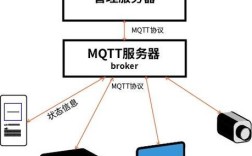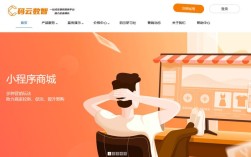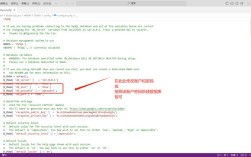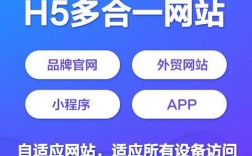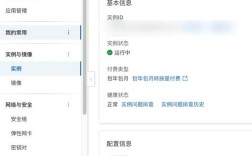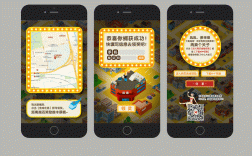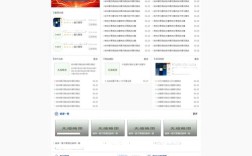织梦CMS安装包,上传至服务器并配置MySQL数据库,运行安装程序,设置管理员信息后登录后台进行模板选择与内容管理即可搭建网站
前期准备工作
系统需求与环境搭建
- 服务器要求:需支持PHP运行环境(如Apache/Nginx)、MySQL数据库,推荐使用集成工具快速部署本地测试环境;
- 域名解析:提前绑定好自己的网站域名,并确保DNS指向正确的服务器IP地址;
- 安全性检查:关闭不必要的端口和服务,避免潜在漏洞影响后续操作。
下载与解压安装包
访问织梦CMS官方网站或开源社区获取最新版本压缩包,解压缩后得到包含所有核心文件的文件夹,建议通过FTP客户端(如FileZilla)上传至服务器根目录,并设置文件权限为755以保证正常读写。
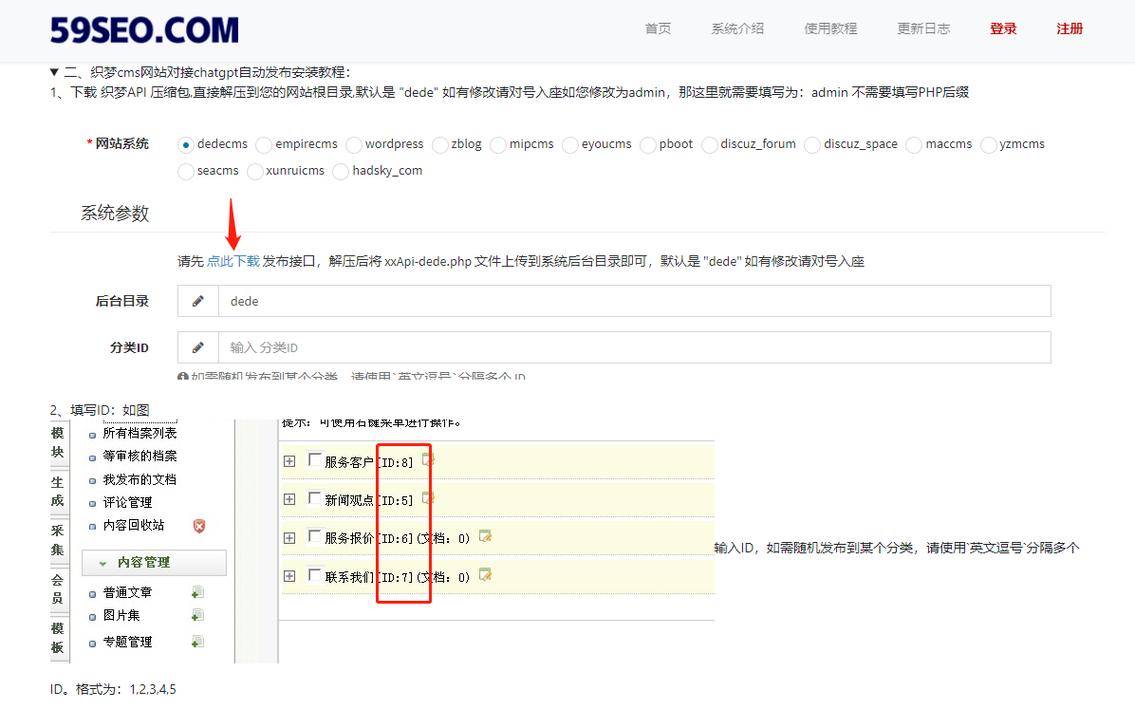
安装流程详解
| 步骤序号 | 注意事项 | |
|---|---|---|
| ✅第一步 | 创建MySQL数据库 | 记录数据库名称、用户名及密码用于后续配置 |
| ✅第二步 | 修改配置文件common.inc.php |
位于解压后的data目录下,需填入正确的数据库连接信息 |
| ✅第三步 | 运行浏览器安装向导 | 输入网址格式为http://你的域名/install,按提示完成语言/时区等基础设置 |
| ✅第四步 | 设置管理员账户信息 | 包括登录名、复杂密码及安全邮箱,此账号将用于后台管理系统 |
| ✅第五步 | 删除冗余文件 | 安装成功后立即删除install文件夹防止被恶意利用 |
后台管理与基础配置
首次登录后台系统
打开浏览器输入http://你的域名/dede,使用安装时设定的管理员账号密码进入控制台,主要功能模块包括内容发布、模板切换、插件扩展等。
核心参数设置
在【系统】→【基本参数设置】中定义网站标题、SEO关键词、版权声明等元数据,这些信息直接影响搜索引擎收录效果,同时可在此调整是否启用伪静态路径提升URL友好度。
模板选型与定制
通过【模板管理】上传下载好的第三方模板文件(通常为zip压缩包),解压后选择启用目标风格,若具备开发能力,可直接编辑模板文件中的HTML/CSS代码实现个性化布局,例如修改导航栏样式可通过添加如下CSS类实现:
.navbar { background-color: #333; color: #fff; font-size: 16px; }
内容建设与功能拓展
栏目架构规划→【栏目管理】创建多级分类结构,合理分配文章所属板块,每个栏目支持独立设置列表页模板和详情页展示形式。
多媒体资源入库
利用内置编辑器插入图片、视频等多种媒体类型丰富页面表现力,特别注意图片尺寸适配不同设备屏幕的需求。
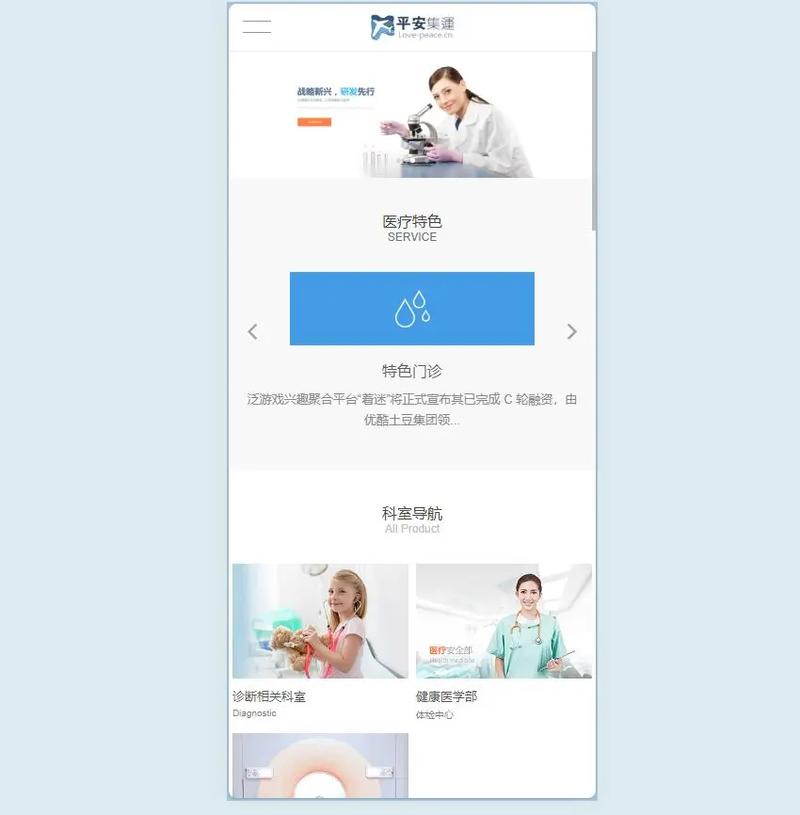
插件市场应用
在【扩展插件】区域安装实用组件增强交互性,例如留言板模块允许访客评论互动;友情链接工具则方便交换外部合作站点入口,典型调用代码如下:
{dede:linklist} <a href="[field:linkurl/]" target="_blank">[field:webname/]</a> {/dede:linklist}
性能优化策略
静态化加速访问
通过【生成】菜单下的“更新首页”“生成栏目页”等功能预渲染动态内容为HTML静态文件,显著降低服务器响应时间并改善SEO收录效率。
缓存机制启用
开启Memcached或Redis对象缓存服务存储常用查询结果,减少数据库直接读取压力,该操作可在系统配置文件中进行参数调整。
图片懒加载技术
对非首屏可见区域的图像添加延迟加载属性,优先保证核心内容的快速呈现,可通过修改模板标签实现此效果。
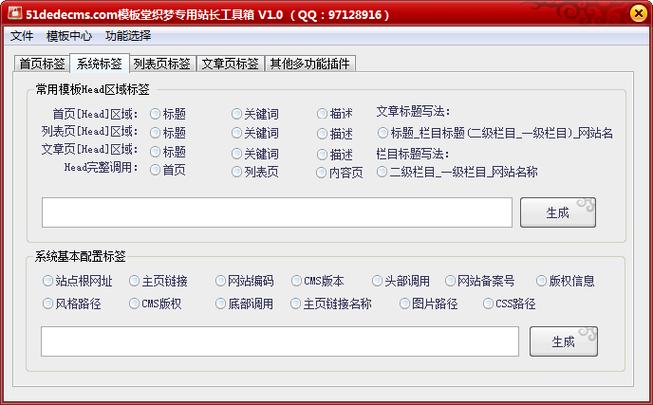
安全防护措施
定期备份恢复
养成每周执行完整数据库导出的习惯,遇到异常情况时可通过【系统】→【数据库备份/恢复】快速回滚至稳定状态,重要文件也应同步存档云端存储。
补丁及时更新
关注官方发布的安全公告,第一时间升级存在漏洞的版本分支,尤其注意修复跨站脚本攻击(XSS)等相关高危缺陷。
访问权限控制
严格限制后台登录尝试次数,启用验证码防护机制抵御暴力破解行为,对于敏感操作日志实施监控审计制度。
常见问题与解答
Q1: 安装过程中提示数据库连接失败怎么办?
A: 首先确认common.inc.php内的数据库主机名、端口号是否正确;其次检查MySQL服务是否正常运行;最后验证提供的用户名密码有无权限创建数据表,可尝试用命令行工具单独测试连接性。
Q2: 如何更换已选模板而不影响现有内容?
A: 新模板上传后先在测试环境中预览效果,确认无误后再正式切换,原有文章内容会自动沿用新模板的样式规则,但建议手动校对排版细节以确保兼容性,若出现问题,可通过临时关闭缓存刷新页面解决。